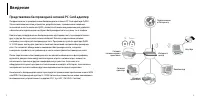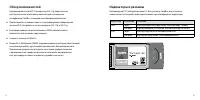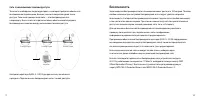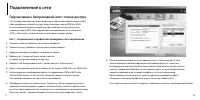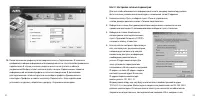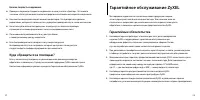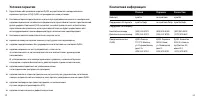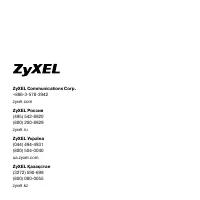Роутеры Zyxel G-120 EE - инструкция пользователя по применению, эксплуатации и установке на русском языке. Мы надеемся, она поможет вам решить возникшие у вас вопросы при эксплуатации техники.
Если остались вопросы, задайте их в комментариях после инструкции.
"Загружаем инструкцию", означает, что нужно подождать пока файл загрузится и можно будет его читать онлайн. Некоторые инструкции очень большие и время их появления зависит от вашей скорости интернета.
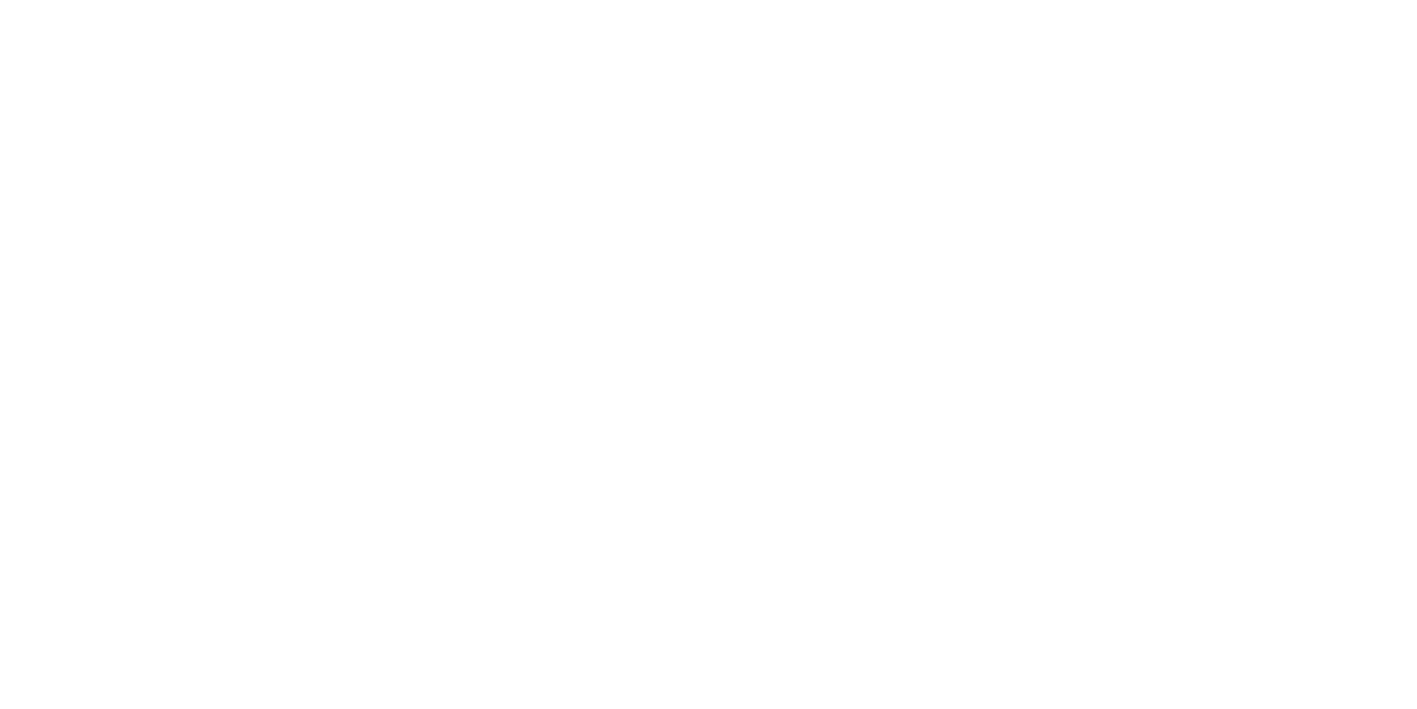
19
20
Шаг 2. Настройка сетевого подключения
Интернет-центр позволяет автоматизировать процесс настройки сетевых
параметров для компьютеров в домашней сети. Эта функция интернет-центра
называется службой DHCP (Dynamic Host Coniguration Protocol).
В Windows XP клиент cлужбы DHCP включен по умолчанию. Поэтому обычно
в таком случае настройка сетевого подключения не требуется. Вы можете
убедиться в правильности сетевых настроек, следуя инструкции.
Нажмите кнопку «Пуск», выберите пункт «Панель управления»,
а затем дважды щелкните значок «Сетевые подключения».
Выберите из списка «Беспроводное сетевое соединение» и щелкните на нем
правой кнопкой мыши. В появившемся меню выберите пункт «Свойства».
Выберите в списке «Компоненты, используемые этим подключением»
вариант «Протокол Интернета (TCP/IP)» и нажмите кнопку «Свойства».
Чтобы параметры IP были назначены автоматически, установите
переключатели в положение «Получить IP-адрес автоматически» и «Получить
адрес DNS-сервера автоматически», затем нажмите кнопку «ОК».
1.
2.
3.
4.
Подключение к беспроводной сети
компьютер—компьютер
Этот пример описывает создание профиля для прямого подключения нескольких
компьютеров через беспроводное соединение с защитой WEP и ключом
длиной 128 бит. Все параметры беспроводного подключения, такие, как «Имя
сети» (SSID), «Тип защиты», длина WEP-ключа, его «Индекс» и сам WEP-ключ,
должны быть одинаковыми для всех компьютеров в беспроводной сети!
Шаг 1. Создание нового профиля беспроводной сети и подключение
Откройте утилиту и щелкните на закладке «Профили».
Нажмите кнопку «Добавить» для создания нового профиля.
Введите название профиля, например «Домашняя сеть».
Введите имя сети (SSID), например «MyNet», или выберите имя уже
активной вашей сети из списка доступных сетей в правой части окна.
Выберите тип беспроводной сети — «компьютер—компьютер» (Ad-hoc).
Выберите один из свободных радиоканалов.
Выберите тип защиты WEP в окне «Настройка безопасности».
Выберите размер ключа WEP — 128 бит, индекс ключа — 1. Задайте
Ключ 1, содержащий 13 печатных символов, например «}ZyXEL%g~120^» или
26 шестнадцатеричных символов — «7d5a7958454c25677e3132305e».
Подтвердите настройки, нажав кнопку «Сохранить». После сохранения утилита
предложит вам активировать профиль. Нажмите кнопку «Включить сейчас», если вы
хотите сразу подключиться к беспроводной сети, в противном случае нажмите кнопку
«Включить позже». Созданный профиль появится в списке профилей утилиты.
1.
2.
3.
4.
5.
6.
7.
8.
9.
Содержание
- 3 Введение; Представляем беспроводной сетевой PC Card-адаптер
- 5 Планирование сети
- 6 Типы беспроводных сетей
- 7 Безопасность
- 8 Установка адаптера; Планирование беспроводной сети
- 10 Основные сведения об утилите беспроводного адаптера
- 11 Подключение к сети; Подключение к беспроводной сети с точкой доступа
- 14 Использование сети; Организация защиты сети
- 15 Устранение неполадок
- 16 Куда обращаться за помощью?; Гарантийное обслуживание ZyXEL; Гарантийные обязательства
- 17 Условия гарантии; Контактная информация
- 18 Технические характеристики